Topaz Gigapixel AI – Superauflösung mittels KI?
Vor einiger Zeit habe ich euch hier auf dem Blog Sharpen AI von Topaz Labs vorgestellt, ein Tool, mit dem man Fotos mit Unschärfe ggf. noch retten kann. Ich war von dem Tool recht angetan und so habe ich mir nun ein weiteres Produkt von Topaz Labs angeschaut: Gigapixel AI.
Gigapixel AI kann Bilder vergrößern und wirbt dabei, die Details zu erhalten bzw. zu verbessern. Wieder ein ziemlich großes Versprechen und dieser Test wird zeigen, ob da was dran ist, oder alles nur reines Marketing. Nach dem Test von Sharpen AI habe ich zumindest eine gewisse Hoffnung, nicht ganz enttäuscht zu werden.
Disclaimer: Topaz Labs hat mir keine Gegenleistung für diesen Bericht gegeben. Die Software habe ich selbst gekauft. Man hat dort auch keine Kenntnis über dieses Review. Dieses Review spiegelt ausschließlich meine eigene Meinung und meine Erfahrungen wider. Die in diesem Artikel platzierten Links zu Topaz Labs sind Affiliate Links. Solltet ihr Interesse an dem Produkt haben und es über diese Links kaufen, erhalte ich eine Kommission, welche mir hilft, diesen Blog weiter zu betreiben. Euch entstehen dadurch selbstverständlich keine Zusatzkosten.Zusätzlich findet ihr unten auch noch einen Coupon Code, mit dem ihr zusätzlich Geld sparen könnt.
Inhalt
Wozu braucht man Gigapixel AI?
Prinzipiell gibt es drei Szenarien, in denen Gigapixel AI euch helfen kann:
- Ihr habt Bilder von alten Kameras, die nur eine geringe Auflösung haben und wollt diese trotzdem größer Ausdrucken oder in hoher Auflösung veröffentlichen
- Ihr musstet eure Bilder stark beschneiden und es fehlt euch nun an Auflösung
- Jemand möchte euer Foto riesig groß ausdrucken (z.B. Fototapete) und ihr braucht dafür eine entsprechend hohe Auflösung
Damit wird deutlich, dass Gigapixel AI kein Programm ist, was man für jedes Bild braucht. Es ist mehr ein Spezialist für besondere Fälle.
Ein erstes Beispiel
2007 war ich in Florida und habe einen der letzten Space Shuttle Starts live miterleben dürfen. Am Tag darauf hatte ich mir aus dem Internet ein paar Bilder runtergeladen, da Pressefotografen natürlich näher dran waren als ich. Problem: diese Bilder haben eine sehr geringe Auflösung. Dieses Bild hier hat gerade einmal 300×300 Pixel, also knapp 0,1 Megapixel:

Mit einem Bild dieser Größe kann man ehrlicherweise kaum etwas anfangen. In einem privaten Fotobuch wäre es so klein, dass man es kaum erkennen könnte. Und nun schauen wir mal, was Gigapixel AI daraus macht:
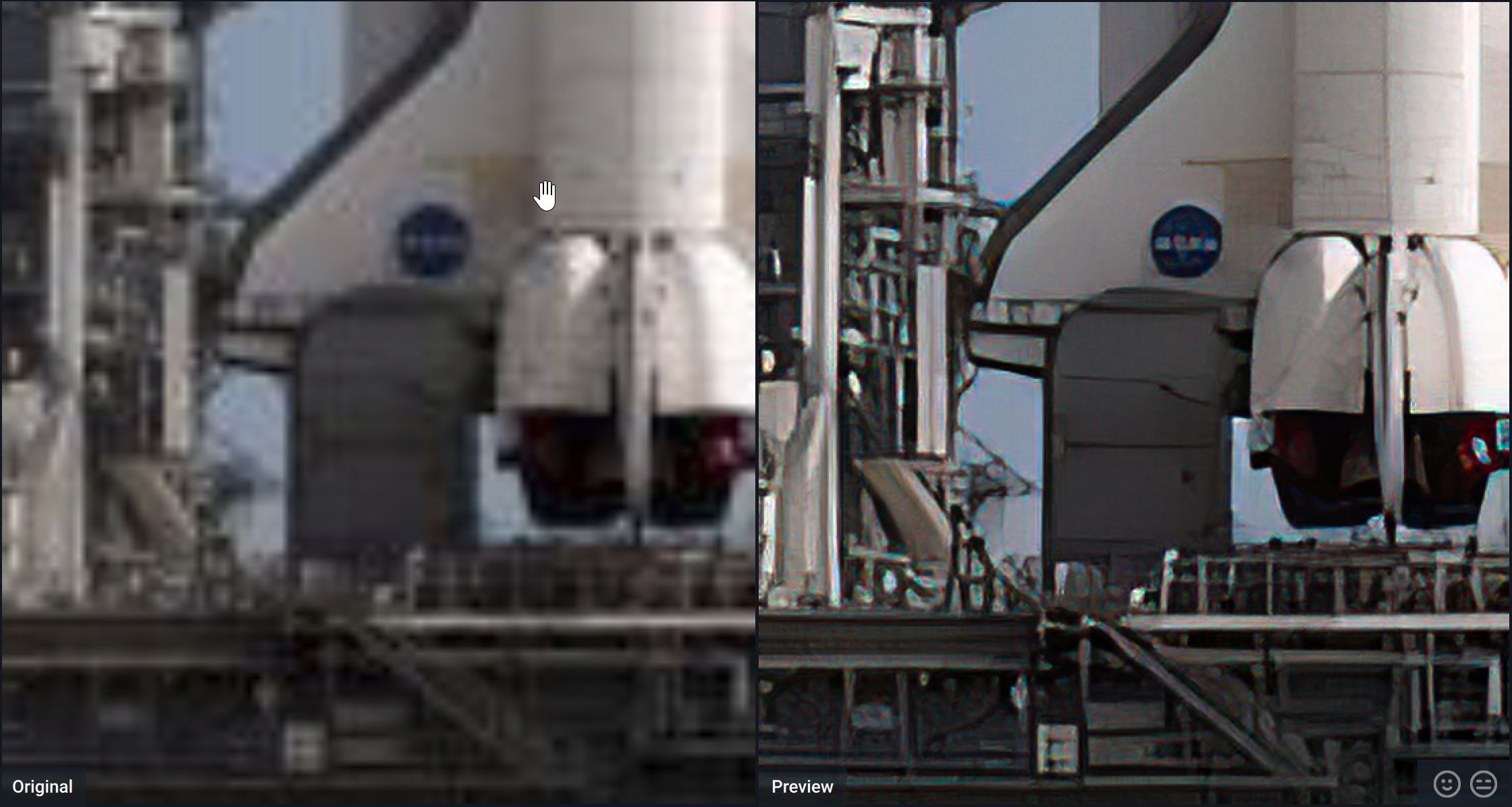
Das Ergebnis hat 3,2 Megapixel, also rund 36 Mal so groß wie das Ursprungsbild. Ich muss sagen, das Ergebnis ist beeindruckend. Natürlich kann man nicht erwarten, dass man nun auch alle Schriften oder ähnliches lesen kann, aber der Grad an Details, der angezeigt wird ist dennoch beeindruckend, wenn man das Ausgangsbild betrachtet. Dieses neugerechnete Bild ließe sich zumindest auf die Größe einer halben A4-Seite drucken.
Um es nochmal zu klar zu sagen: das Ergebnis ist nicht perfekt. Es gibt Aberration, Schriften sind verschwommen, einige Farbfehler haben sich eingeschlichen und auch sonst ist die Aufnahme nicht perfekt. Aber sie ist brauchbar! Und das ist das Ziel von Gigapixel: Ausgangsbilder, welche nicht für den jeweiligen Zweck brauchbar sind, brauchbar zu machen.
Nun wissen wir, wie gut Gigapixel bei diesem Bild funktioniert hat, aber das sagt natürlich nichts darüber aus, wieviel besser als andere Lösungen Gigapixel AI ist. Daher habe ich die gleiche 6x-Vergrößerung auch einmal mit Photoshop (mit der Methode Details erhalten 2.0) und einmal mit Raw Therapee und dem dort enthaltenen Lanczos-Verfahren hochskaliert. Hier das Ergebnis:
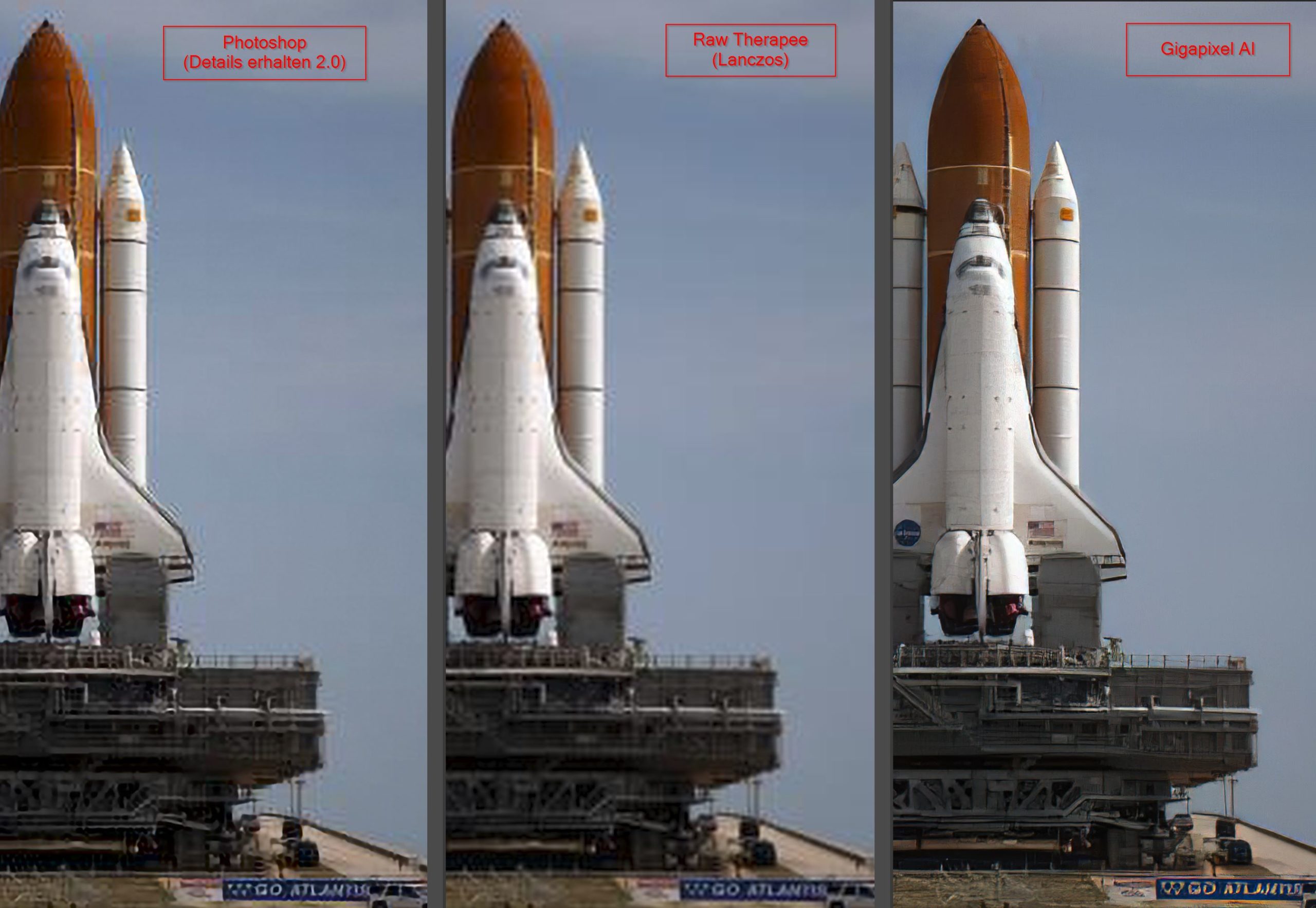
Das Gesamtergebnis ist sehr eindeutig: Gigapixel AI hat das um Längen saubere Bild erzeugt. Die Photoshop-Variante genauso wie die Raw Therapee-Version weisen ganz deutliche Artefakte auf, die das Ergebnis quasi unbrauchbar machen. Auch die Details sind bei Gigapixel AI deutlich besser herausgearbeitet.
Lediglich beim Schriftzug unten rechts (dort steht „Go Atlantis“) ist das Ergebnis in Gigapixel AI deutlich verfälscht, während man in den beiden Vergleichbildern zumindest noch etwas erahnen kann. Die Varianten in Photoshop und Raw Therapee nehmen sich hingegen kaum etwas.
Ich glaube erst in diesem Zusammenhang sieht man deutlich, wie gut das Ergebnis von Gigapixel AI ist. Hier wurde eine unbrauchbare kleine Aufnahme in eine brauchbare, wenn auch nicht perfekte, Ausnahme umgewandelt, während die anderen beiden Varianten kein wirklich brauchbares Ergebnis produzierten.
Beispiel Nummer 2
Mein zweites Beispiel ist ein Bild welches ich in Tunesien aufgenommen hatte. Damals im Jahr 2003 waren Speicherkarten noch extrem teuer (mein erstes MicroDrive mit 1 GB Speicher kostete 199 EUR), daher habe ich mit nur 2 Megapixeln fotografiert. Zusätzlich wurde das Foto beschnitten, so dass am Ende nur 1385×923 Pixel übrig blieben, also rund 1,25 Megapixel.
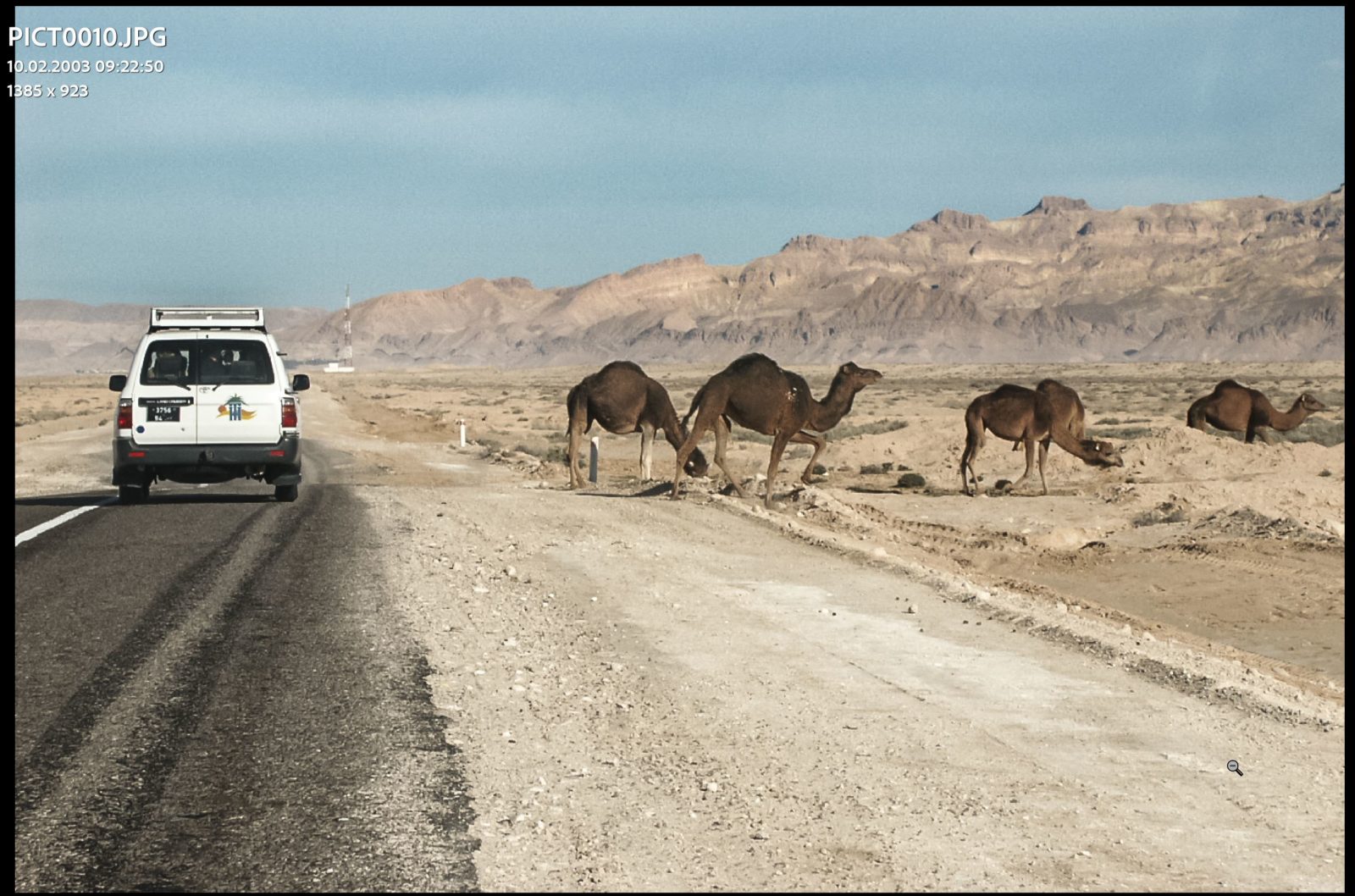
Auch hier blicken wir wieder auf das Ergebnis in Gigapixel AI:
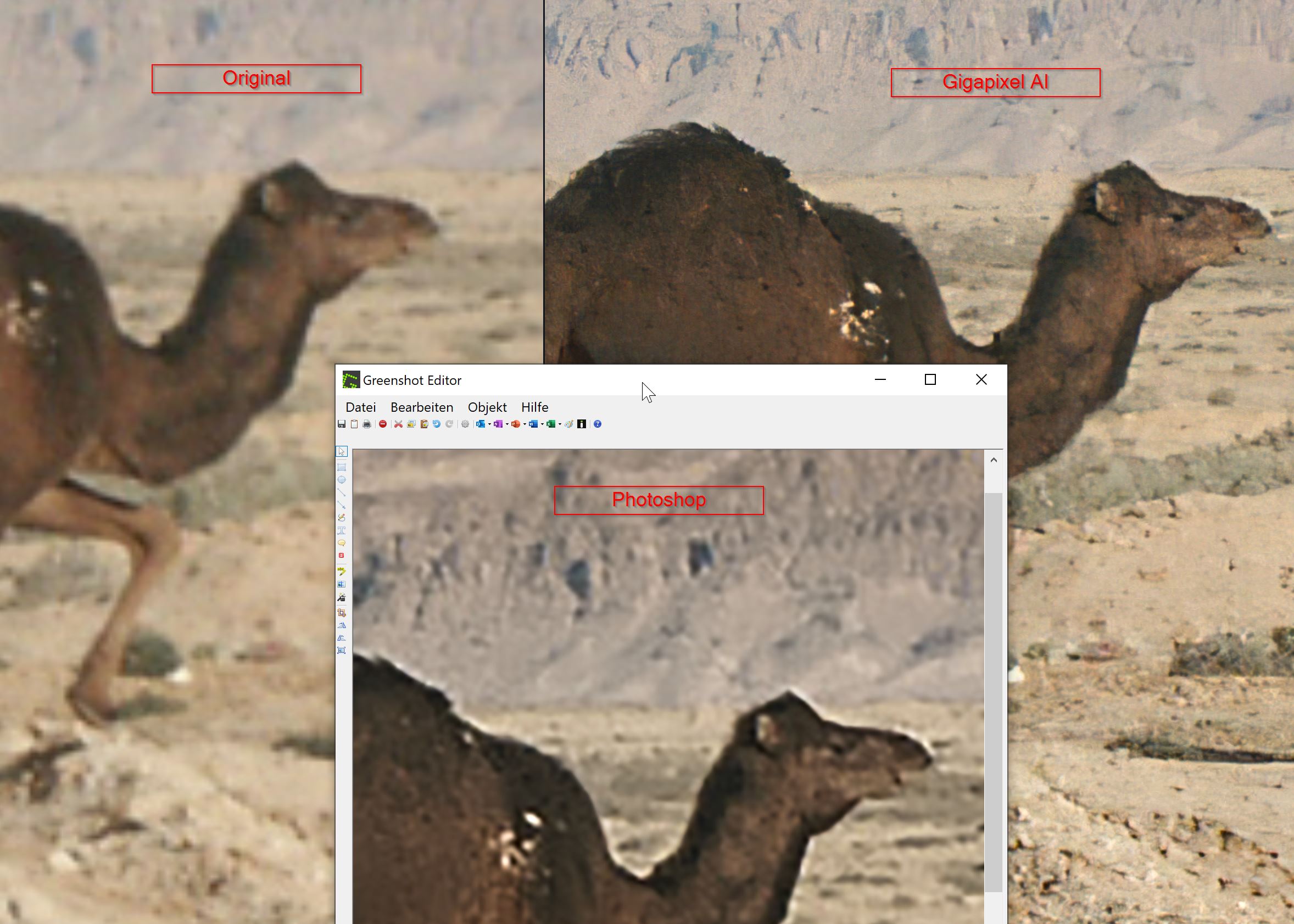
Statt die 6x-Vergrößerung habe ich hier die 4-fach Vergrößerung gewählt, was immerhin knapp über 20 Megapixel führt. Der hier gezeigte Ausschnitt ist eine 100% Ansicht. Ich würde das ganze zwar jetzt nicht als Fototapete drucken, aber für einen normalen Ausdruck reicht die Vergrößerung nun allemal. Auch der Vergleich zu Photoshop ist interessant und zeigt, was Gigapixel wirklich kann, denn in Photoshop sind deutlichere Artefakte sichtbar und zudem die Details nicht so gut herausgearbeitet.
Wie funktioniert GigaPixel AI?
Gigapixel funktioniert als Standalone-Applikation aber auch als Lightroom Plugin. Wenn man ein Foto in Gigapixel AI öffnet, hat man einige wenige Einstellmöglichkeiten:
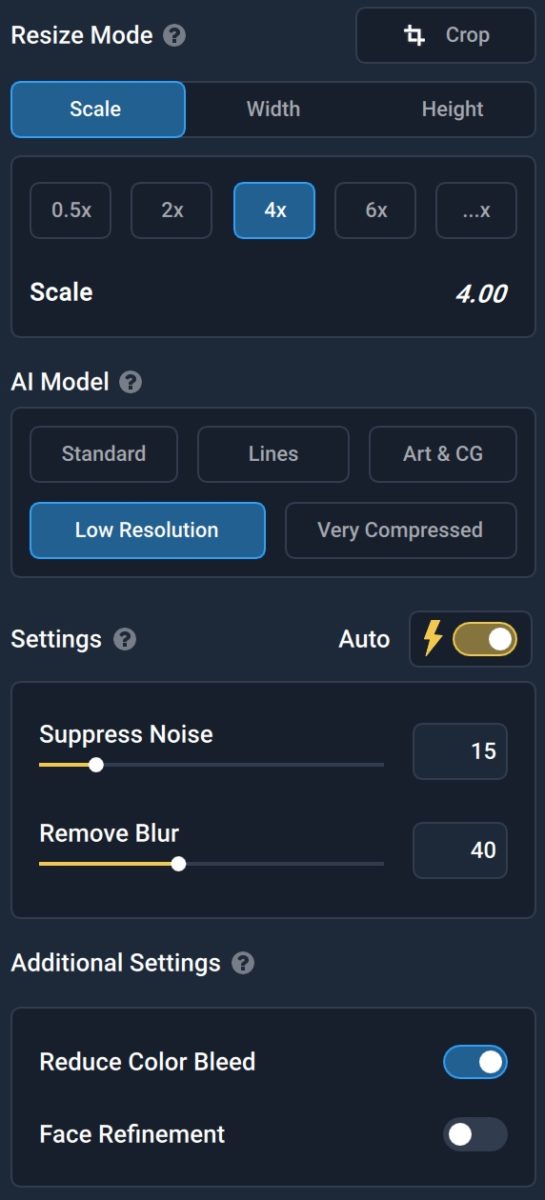
Die wichtigste Einstellung ist das AI-Modell. Hier gibt es 5 Optionen, von denen aber nur 4 für Fotos in Frage kommen, denn „Art & CG“ ist für Grafiken gedacht:
- Standard: für alle Fälle bis auf die nachstehenden
- Lines: primär für Architektur
- Low Resolution: Bilder mit sehr niedriger Auflösung
- Very Compressed: Jpgs mit hoher Kompression und vielen Artefakten
Die weiteren Einstellungen betreffen die Rauschreduzierung und die Schärfung (Blur-Reduzierung). Hier kann man aber auch die Automatik nutzen, welche in meinen Tests eigentlich immer ein gutes Ergebnis erzeugte.
Am Ende bleibt nur der Click auf „Speichern“ und dann wird die neue Version des Fotos erzeugt. Dies dauert je nach Größe des Ausgangsbildes einige Minuten, was vielleicht das größte Manko des Programmes ist.
Was ist mit Adobe Super Resolution?
Nutzer von Adobes Lightroom Abo werden nun sagen: warum soll ich Geld für Gigapixel AI ausgeben, wenn ich doch das neue Super Resolution inklusive habe mit meinem Lightroom Abo.
Ein berechtigter Einwand und unter bestimmten Voraussetzungen ist Adobe Super Resolution tatsächlich ausreichend. Daher hier die wichtigsten Unterschiede:
- Adobe Super Resolution hat eine feste 2x-Vergrößerung (4-fache Größe), während Gigapixel auch weitaus höhere Vergrößerungen ermöglicht
- Super Resolution bietet keine weiteren Einstellmöglichkeiten
- Super Resolution ist um ein Vielfaches schneller
- Super Resolution kann auch auf bearbeitete Raw-Dateien angewendet werden und gibt wieder eine neue RAW-Datei aus. Bei Gigapixel muss man zunächst das RAW-Bearbeitung als TIFF oder JPG speichern.
Wer mit diesen Unterschieden leben kann, sollte prüfen, ob Adobes Super Resolution für ihn ausreicht. Um selbst zu schauen, ob Super Resolution vergleichbar ist mit Gigapixel AI habe ich mein Beispiel 2 auch einmal mit Super Resolution verarbeitet. Hier das Endergebnis:
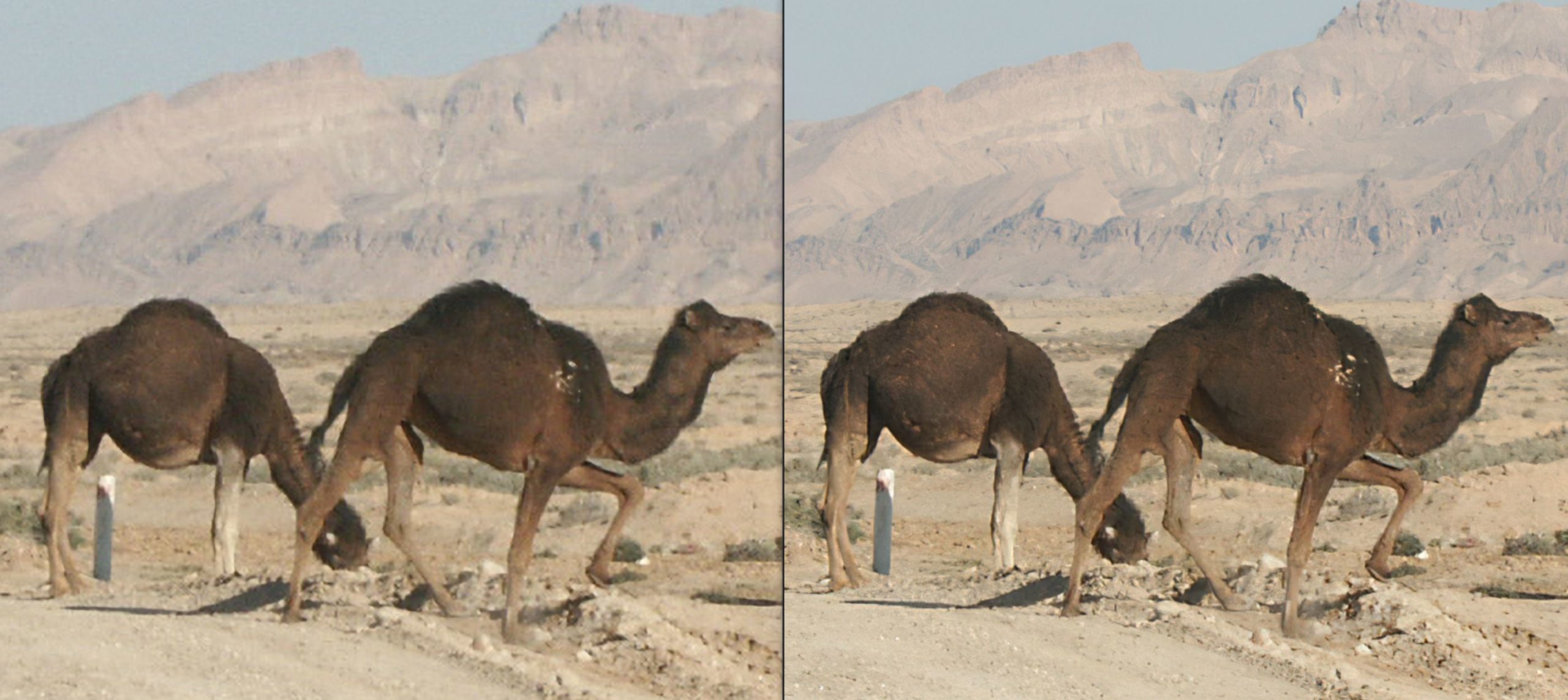
Zumindest in diesem Beispiel hat Gigapixel ein deutlich schärferes Endergebnis produziert und mehr Details bewahrt bzw. erzeugt. Adobes Super Resolution ist sicher nicht schlecht, zumal es nichts extra kostet. Andere Tests zeigen, dass die Unterschiede je nach Bild mal mehr oder weniger auffallen. Adobe ist zudem meist etwas zurückhaltender und produziert weniger Artefakte in Strukturen, aber auf der anderen Seite mehr Artefakte in einheitlichen Flächen (wie z.B. im Himmel). Ihr seht, es ist keine einfache Entscheidung, es sei denn ihr braucht definitiv mehr als eine 2x-Vergrößerung, denn in dem Fall kann Lightroom das nicht.
Wiegesagt, kann man nicht pauschal sagen, ob Gigapixel oder Super Resolution besser ist, vielmehr kommt ist es ein bisschen auf das jeweilige Bild an.
Beispiel 3
Für die ersten beiden Beispiele hatte ich zu kleine JPG-Dateien herangezogen. In meinem dritten Beispiel will ich eine aktuelle RAW-Datei mit 20 Megapixeln testen und hier auch nochmal Adobes Super Resolution mit in den Vergleich einbeziehen. Das Bild zeigt dabei sowohl Gebäudedetails, wie auch Baumstrukturen.
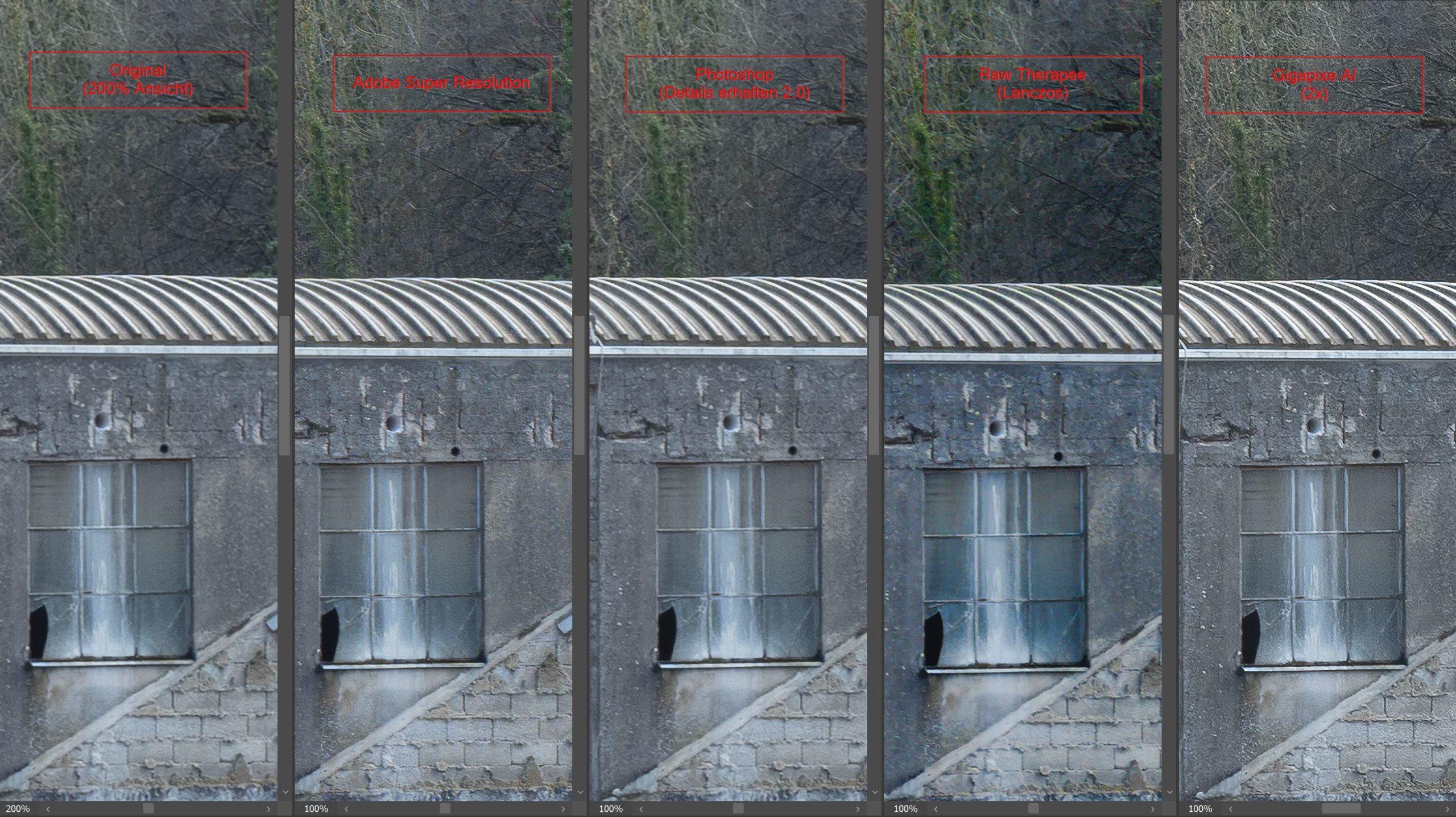
Klar ist, dass das auf 200% vergrößerte Original das schlechteste Ergebnis ist – das war aber auch nicht anders zu erwarten.
Die Vergrößerungen in Photoshop (Details erhalten 2.0) und Raw Therapee (Lanczos) bringen im Falle von Photoshop fast keinen und bei Raw Therapee nur einen ganz geringen Vorteil.
Super Resolution von Adobe bringt hingegen gerade auf dem Gebäude die Strukturen besser heraus, so dass das Ergebnis gegenüber dem Original tatsächlich besser aussieht.
Gigapixel AI ist im Bereich des Gebäudes tatsächlich recht ähnlich zu Adobe Super Resolution, wenn auch etwas aggressiver geschärft. Im Bereich der Bäume zeigt Gigapixel AI dann aber deutlich mehr Details, so dass das Ergebnis hier am Besten ausschaut, wenn auch der Unterschied zu Adobe Super Resolution nicht zu groß ist.
Das Ganze setzt allerdings voraus, dass man nicht mehr als eine zweifache Vergrößerung benötigt, denn mehr kann Adobe Super Resolution nicht. 2x heißt aber bei diesem Bild immerhin, eine Vergrößerung auf 80 Megapixel!
Beispiel 4
Im letzten Beispiel nehmen wir eine Originaldatei, verkleinern sie zunächst in Photoshop auf 50% und rechnen sie anschließend mit Gigapixel AI wieder hoch.
Folgende Datei dient aus Ausgangspunkt:

Die Aufnahme mit rund 20 Megapixeln wurde zunächst in Photoshop mit der Methode „Details erhalten 2.0“ auf 50% herunterskaliert, d.h. es blieben noch 5 Megapixel übrig. Dieses Bild wurde dann in GigpaPixel AI mit den automatischen Einstellungen im Standardmodus wieder auf 20 Megapixel heraufskaliert.
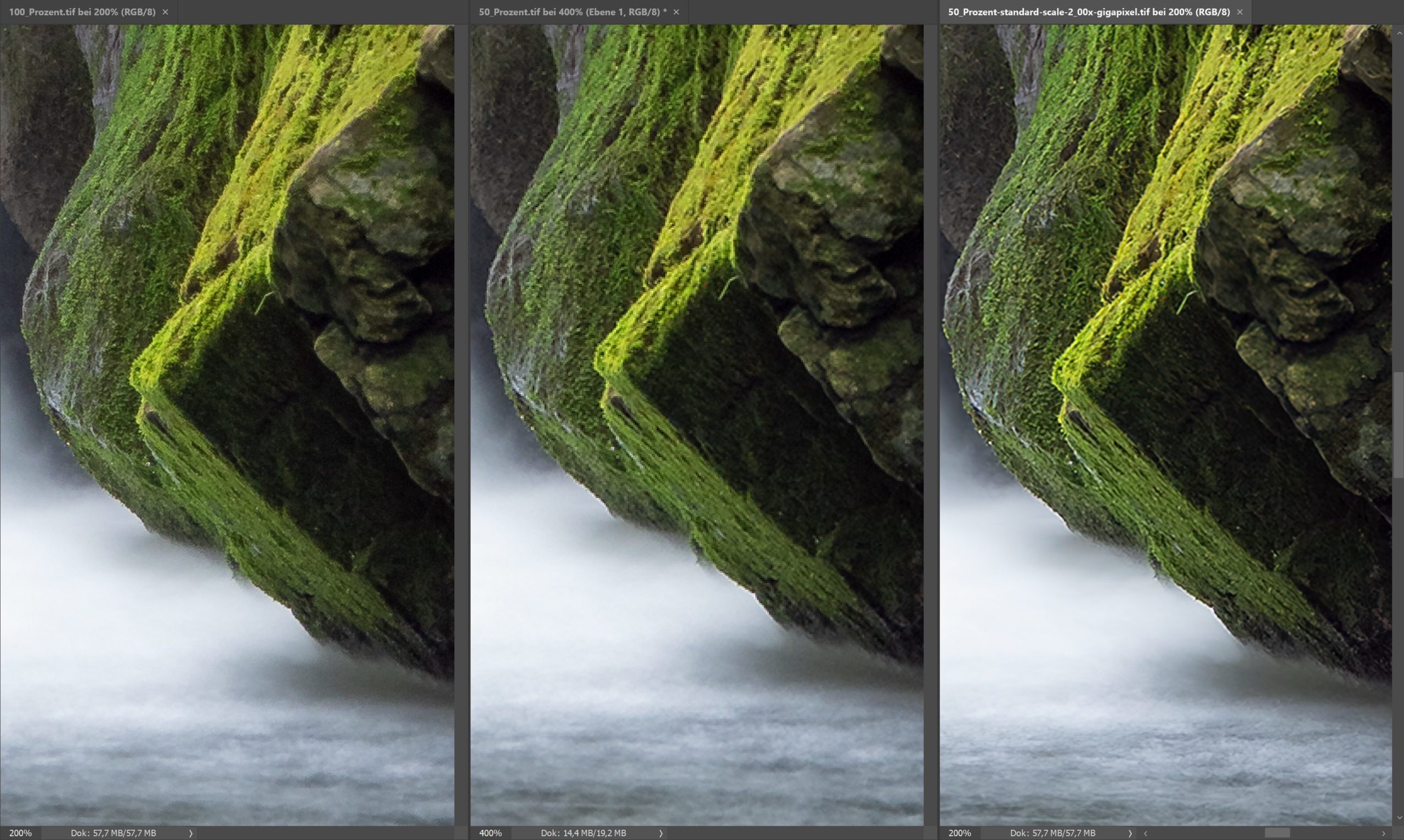
Das Bild links ist das Original in der 200%-Ansicht. In der Mitte ist das herunter gerechnete Bild (hier mit 400%-Ansicht für den gleichen Maßstab) und rechts das mit Gigapixel AI wieder heraufskalierte Foto (wieder in 200%-Ansicht).
Natürlich sieht man recht deutlich, dass die kleinere 50%-Datei im Vergleich zum Original weniger Details zeigt. Aber was ist mit dem Ergebnis aus Gigapixel AI? Erwartungsgemäß liegt es zwischen dem Original und der 50%-Version. Es wirkt dabei sogar ein klein wenig überschärft, denn auch vorher nicht scharfe Bereiche, wie das Wasser unten, wirken nun deutlich detailreicher. Ich finde auch hier, dass man mit dem Ergebnis zufrieden sein kann, wobei bei dieser lediglich 2-fachen Vergrößerung sicher auch Photoshop kein schlechtes Ergebnis liefert:

In dem konkreten Beispiel würde ich sagen, ist es unentschieden.
Nun ist eine Vergrößerung um den Faktor 2 auch nicht wirklich extrem, daher habe ich das gleiche Foto auf 25% verkleinert und dann wieder hochskaliert (einmal mit Photoshop und einmal mit Gigapixel AI):
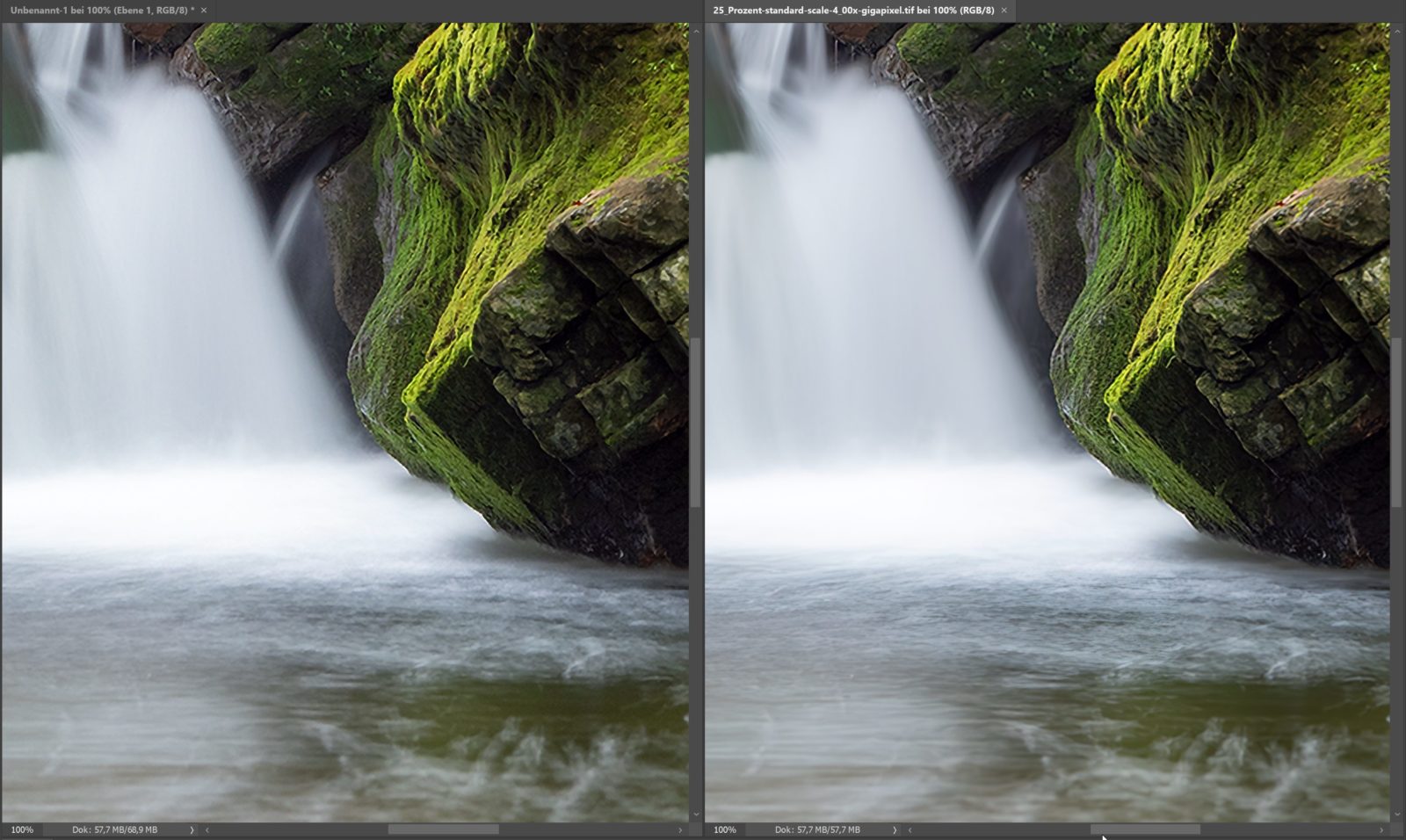
Auch in diesem Fall würde ich sagen, dass Photoshop gleich auf ist mit Gigapixel AI. Es zeigt insofern, dass Gigapixel nicht in allen Fällen ein besseres Ergebnis erzeugt, als Photoshop (mit der „Details erhalten 2.0“-Version).
Fazit: Ist Gigapixel AI sein Geld wert?
Gigapixel AI kostet ganze 99 USD – viel Geld für einen sehr speziellen Anwendungszweck. Für Nutzer des Lightroom/Photoshop-Abos gibt es zudem das inkludierte Adobe Super Resolution, was ebenfalls gute und in vielen Fällen sicher gleichwertige Ergebnisse liefern kann.
Wer jedoch mehr Kontrolle braucht oder extreme Vergrößerungen, erhält mit Gigapixel das bessere Produkt. Das werden jedoch die wenigsten Nutzer sein. Gigapixel ist ebenfalls die bessere Wahl, wenn Jpgs mit Artefakten hochskaliert werden sollen oder sehr kleine Bilder. In den Fällen bringt die 2x-Vergrößerung von Adobe nicht genug Auflösung und produziert deutlichere Artefakte im Ergebnis.
Um es aber auch ganz deutlich zu sagen: Wunder vollbringen kann GigaPixel AI nicht, auch wenn bei manchen Bildern die Ergebnisse durchaus beeindrucken. Es gibt aber auch Aufnahmen, wo GigaPixel nicht besser (aber auch nicht schlechter) ist, als Photoshop. Insbesondere ist dies dann der Fall, wenn das Ausgangsbild bereits eine hohe Auflösung hat.
Insofern lässt sich die Frage, ob Gigapixel sein Geld wert ist nicht pauschal beantworten, sondern es kommt drauf an, wieviel Anwendungszwecke ihr b. Falls ihr jedoch plant, euch das Tool zu kaufen, wartet am besten auf eine der regelmäßigen Rabattaktionen. Meist ist das Programm dann von 99 USD auf 79 USD runtergesetzt. Zudem gibt es Gutscheine über 15%, welche man darüber hinaus anwenden kann, so dass am Ende knapp 70 USD übrig bleiben (einen solchen Gutschein, den ich mal im Netz gefunden hatte findet ihr unten). Immer noch viel Geld, aber deutlich weniger als die 99 USD, und wenn man dadurch wichtige Fotos retten kann, sicher eine gute Investition.
Werde ich mir Gigapixel AI kaufen? Ich dachte eigentlich nicht und dass ich mit Adobe Super Resolution zufrieden sein werde. Ich bin allerdings auch beeindruckt von der Funktion und meine Ergebnisse zeigen mir, dass es besser arbeitet, als vergleichbare Lösungen am Markt. Dann hatte ich gesehen, dass Topaz Gigapixel AI zusammen mit Sharpen AI und Denoise AI für zusammen 149 USD anbot. Hinzu kam ein 15% Gutscheincode, so dass ich bei 127 USD Endpreis für alle drei Programme landete, gut 108 EUR. Das war es mir dann doch wert und so besitze ich nun auch Gigapixel AI. Insofern ist meine Antwort gefallen, ob ich GigaPixel AI kaufen werden – denn ich habe es schon getan. Daneben hoffe ich auch, dass Adobe an der Funktion weiter arbeitet, so dass sie sich im Laufe der Zeit noch verbessert.
Wenn ihr auch Interesse an dem Programm habt, dann ladet euch doch die Testversion herunter und am besten nutzt ihr dafür den Link hier auf der Seite, denn so unterstützt ich gleichzeitig noch meinen Blog (für euch kostet das keinen cent mehr, ich erhalte jedoch eine kleine Provision!). Die bislang möglichen Zusatz-Couponcodes, mit denen ihr weitere 15% sparen konntet sind leider seit dem 9. November 2022 nicht mehr gültig, da TopazLabs die Nutzung von Coupons grundsätzlich eingestellt habt. Insofern könnt ihr nur auf eine der regelmäßigen Aktionen warten, um nicht zu viel zu bezahlen.
Ich hoffe, diese Vorstellung von GigaPixel AI war hilfreich für euch. Natürlich sind die Einsatzzwecke verschieden und das Programm nicht für jedermann das Geld wert. Aber vielleicht konnte ich euch ja ermutigen, euch selbst einmal die Software zum Test herunterzuladen und vielleicht seid ihr dann genauso beeindruckt wie ich.
Du Glückspilz, mein erstes IBM Microdrive kostete 999 DM ;-(
Nichts ist so billig geworden wie Speicherplatz…
Schöner Bericht! Gutes Tool!
VG Frank
Da habe ich ja mit 199 EUR noch ein richtiges Schnäppchen gehabt 😉
Besten Dank für den Kommentar lieber Frank!
Ein sehr interessanter Bericht, vor allem weil das Ergebnis nicht nur gegen das rangezoomte Vorschaubild sondern gegen andere Programme getestet wurde.
Interessant wäre auch ein Test wie sich das Programm gegen andere gängige Freeware behauptet. Also nicht nur Rawtherapee (Lanczos) sondern z.B. auch gegen GIMP (NoHalo).
Ich hatte diese Woche ein paar eigene Aufnahmen, die ich als Poster drucken wollte getestet. Ich habe dabei die beiden kostenlosen Varianten mit der Testversion von Franzis Zoom #1 Professional verglichen. Letztere soll ja auch AI basiert arbeiten.
Allerdings habe ich bei meinen Aufnahmen keinerlei Unterschiede festgestellt und mich letztendlich für die von Gimp skalierte Variante entschieden.
Es wäre natürlich auch interessant wie sich die Varianten ausgedruckt unterscheiden. Das auszuprobieren wäre mir allerdings zu kostspielig.
Danke für dein Feedback. Ich habe halt die Programme mal verglichen, welche mir zur Verfügung standen. Demnächst kommt ja von On1 das neue On1 Resize AI raus. Dieses werde ich mir dann auch anschauen und auch die Ergebnisse mit GigaPixel AI vergleichen. In den ersten Previews sehen die Ergebnisse richtig gut aus (müssen sie ja auch, schließlich sollen ja Kunden zum Kauf animiert werden 😉 ), aber mal schauen, was die Realität zeigt.
Ich habe mir dieses Programm gekauft um alte kleine Fotos in jpg zu vergrößern für einen Kalender in A3
Bin bedeister vom Ergebnis und bereue diese Ausgabe nicht
Ich habe das Programm Gigapixel AI in der Version 6.2.0 installiert. Es öffnet RAW-Dateien der Fuji- und Sony-Kameras direkt und man kann es nach der Bearbeitung als DNG sichern und so in Fotoshop wie eine RAW-Datei einer Kamera weiterverarbeiten. Also ist kein Umweg über jpg oder tiff mehr nötig.
Ich benutzte es jetzt schon fast 6 Monate – bin mit den Resulaten sehr zufrieden. Kann so auch alte 10MB-Bilder auf einem A2+ problemlos in befriedeigender Qualität drucken. Klar wären mehr „native“ Pixel besser…
Bereue den Kauf nicht.
Hallo, ich habe einen neuen PC und endlich die Vorraussetzungen für Topaz .
Was soll ich mir nun kaufen, wenn demnächst hoffentlich wieder Angebote kommen.
Die „alten“ Programme, die sehr gut einzustellen sind, es aber evtl. nicht mehr lange gibt.
Oder das „neue“ Topaz Photo AI, noch nicht so ganz ausgereift.
Danke für eine Antwort
Yvonne
Hallo Yvonne, wenn du mehr als eines der drei Programme nutzen würdest, ist es im Moment am besten, wenn du dir das Image Creator Bundle kaufst. Dieses enthält Sharpen AI, GigaPixel AI und Denoise AI ABER auch Photo AI kostenfrei dazu. Damit bist du auf der sicheren Seite und kannst aktuell noch die alten Programme nutzen, wenn du die präziseren Einstellen brauchst oder Photo AI, wenn die dortigen Funktionen bereits ausreichen.
Hier der Link zum Creator Bundle: Image Creator Bundle (dies ist ein Affiliate Link, mit dem du gleichzeitig auch diesen Blog unterstützt, ohne mehr zu bezahlen).
Viele Grüße
Jens
Danke für den Test…ich erwäge mir das Programm auch zu kaufen.
Eine Frage…wie sieht es bei dem Programm eigentlich mit Datenschutz aus, wenn ein Programm eine „KI-Datei“ nachlädt? Ist dort der Datenschutz gegeben?
Ich fotografiere für ein großes Unternehmen (Events)…und da möchten manche Kunden natürlich nicht „in aller Welt“ landen 😉
Grüße aus Göttingen
Tobias